Guide d’utilisation de Pages pour iPhone
- Bienvenue
-
- Présentation de Pages
- Traitement de texte ou mise en page ?
- Présentation des images, des graphiques et des autres objets
- Rechercher un document
- Ouvrir un document
- Enregistrer un document et lui attribuer un nom
- Imprimer un document ou une enveloppe
- Copier du texte et des objets entre des applications
- Gestes tactiles de base
-
- Vérifier l’orthographe
- Rechercher la définition d’un mot
- Rechercher et remplacer du texte
- Remplacer automatiquement du texte
- Afficher le nombre de mots et d’autres statistiques
- Annoter un document
- Définir un nom d’auteur dans les commentaires
- Surligner du texte
- Ajouter et imprimer des commentaires
- Suivre les modifications
-
- Envoyer un document
- Publier un livre sur Apple Books
-
- Présentation de la fonctionnalité de collaboration
- Inviter d’autres personnes à collaborer
- Collaborer sur un document partagé
- Consulter les dernières activités dans un document partagé
- Modifier les réglages d’un document partagé
- Arrêter de partager un document
- Dossiers partagés et collaboration
- Utiliser Box pour collaborer
- Utiliser le mode intervenant
- Copyright

Rechercher et remplacer du texte dans Pages sur iPhone
Vous pouvez rechercher des mots, des expressions, des nombres ou des caractères spécifiques et remplacer automatiquement les résultats de la recherche avec le contenu que vous indiquez. La recherche s’effectue sur tout le contenu visible du document, y compris le texte du corps principal, les en-têtes et pieds de page, les tableaux, les zones de texte, les figures, les notes de pied de page et de fin et les commentaires.
Rechercher du texte
Touchez
 , puis touchez Rechercher.
, puis touchez Rechercher.Dans le champ de recherche, saisissez le mot ou la phrase à trouver.
Touchez Rechercher.
Touchez les flèches en bas de l’écran pour rechercher la correspondance suivante ou précédente.
Touchez OK pour fermer les résultats de la recherche.
Remplacer les résultats de la recherche
Touchez
 , puis touchez Rechercher.
, puis touchez Rechercher.Touchez le bouton situé du côté gauche du champ de texte.
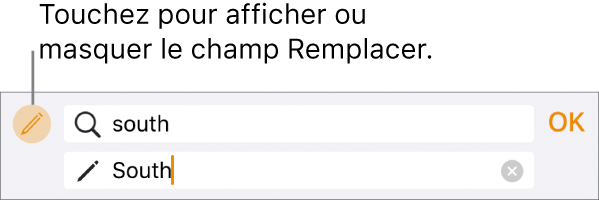
Saisissez un mot ou une phrase dans le premier champ.
Saisissez le mot ou la phrase de remplacement dans le second champ.
Important : si vous laissez le second champ vide, le texte trouvé est supprimé lorsque vous cliquez sur Remplacer.
Touchez Rechercher sur le clavier.
Les correspondances sont mises en surbrillance, la première étant sélectionnée.
Pour examiner et modifier les correspondances :
Pour passer à la correspondance précédente ou suivante sans apporter de modification : Touchez les flèches.
Pour remplacer la correspondance sélectionnée : Touchez Remplacer.
Pour remplacer toutes les correspondances par le texte de remplacement : Touchez Tout remplacer.
Touchez OK lorsque vous avez fini.
Si vous remplacez la valeur d’un tableau, la valeur affichée et la valeur sous-jacente sont mises à jour. Par exemple, si vous remplacez « 1/2 » par « 1/3 », la valeur sous-jacente passe de « 0,5 » à « 0,333333 ».
Il n’est pas possible de remplacer la correspondance de texte dans des cellules de tableau contenant une formule.